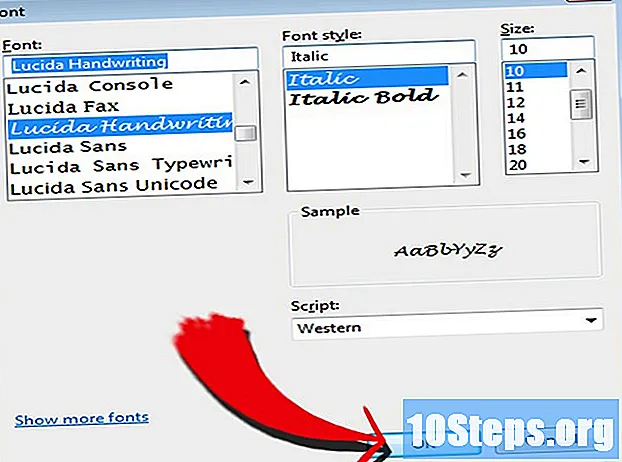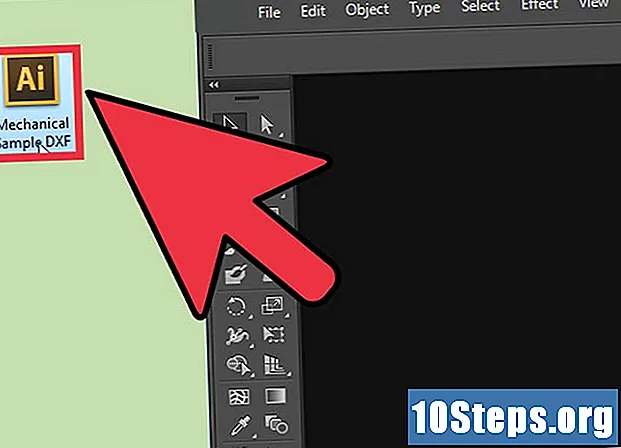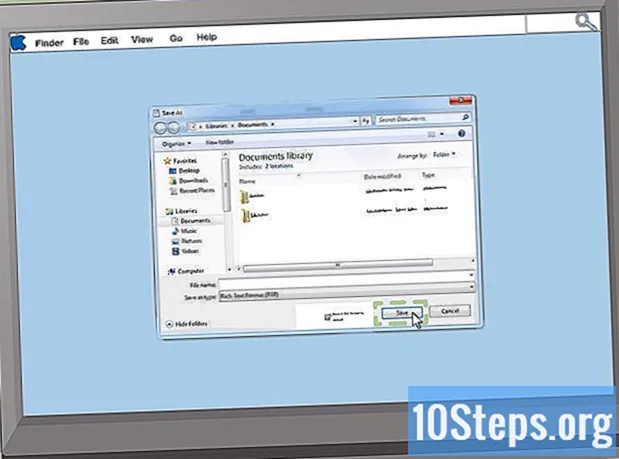
Innhold
Utskriftskøen er programvare som håndterer utskriftsjobber som sendes til en skriver. Hvis utstyret ikke fungerer og jobber sitter fast i køen, kan det hende du må rengjøre spooleren. Før du gjør det, må du imidlertid sørge for at jobben din er lagret, og at det ikke er andre problemer som påvirker utskriftskøen. Deretter får du tilgang til datamaskinens innstillinger og rengjør spooleren slik at de låste jobbene fjernes. Etter at du har slettet dem, bør du kunne skrive ut dokumentene igjen uten problemer.
Fremgangsmåte
Metode 1 av 3: Rengjøre utskriftskøen i Windows 8 og 10
Klikk på "Start" -menyen. Den har ikonet med fire blå bokser. Hvis du ikke finner den på skjermen, trykker du på tastene Vinn+s.

Søk etter "Services.msc" i søkeboksen. Søkeboksen skal være i den tidligere åpnede menyen. Trykk deretter på tasten ↵ Gå inn.
Velg "Print Spooler" øverst i "Services" -vinduet som vises. På høyre side av den, bla gjennom listen over tjenester til du finner varen "Print Spooler". De er vanligvis oppført i alfabetisk rekkefølge. Når du klikker "Skriv ut spooler", blir kolonnen markert med blått.
Klikk på "Start tjenesten på nytt" på venstre side av "Tjenester" -vinduet. Dette alternativet ligger under "Stopp tjenesten" og over "Beskrivelse".
Prøv å skrive ut dokumentet igjen. Gå tilbake til programmet der du prøvde å skrive ut og åpne ønsket dokument. Klikk på "Skriv ut" -knappen på programskjermen. Deretter skal dokumentet skrives ut.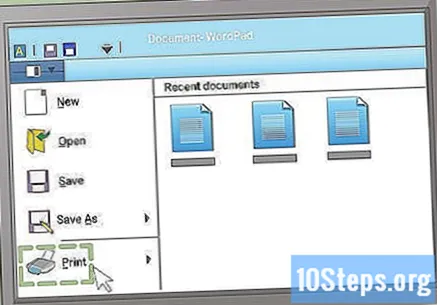
Metode 2 av 3: Rengjøre Print Spooler på OS X
Klikk på "Apple" -menyen. For å gjøre det, klikk på et skyggelagt epleikon på skjermen.
Klikk på "Systemvalg" nær toppen av "Apple" -menyen.
Klikk på "Skrivere og skannere" -fanen i vinduet som åpnes. Det eksakte navnet kan variere for "Skriv ut og skann" eller "Skriv ut og faks". Hvis du har problemer med å finne den, kan du se etter skriverikonet og klikke på det.
Velg ønsket skriver fra listen som vises. Den blir oppført på venstre side av vinduet "Skrivere og skannere". Hvis du ikke vet navnet, kan du referere til det sammen med modellnummeret på den fysiske enheten. Finn deretter enheten i skriverlisten og klikk på den for å markere den i blått.
klikk inn - nederst på skriverlisten. Denne knappen ser ut som et minustegn. Deretter skal den valgte skriveren fjernes fra listen. Nå blir utskriftsjobbene som sendes til skriveren fjernet.
klikk inn + nederst på skriverlisten. Denne knappen ser ut som et plusstegn. Deretter åpnes "Legg til" -vinduet.
Velg skriveren fra listen i "Legg til" -vinduet. Du må kanskje bla i listen over skrivere for å finne den. Klikk deretter på den for å markere den i blått.
Klikk på "Legg til" -knappen nederst til høyre i vinduet. Deretter vil skriveren bli lagt tilbake til listen. Du kan nå lukke "Legg til" -vinduet.
Prøv å skrive ut igjen. Gå tilbake til programmet du jobbet med, og klikk "Skriv ut". Velg ønsket skriver fra listen som vises, og skriv ut dokumentet. Den skal nå skrives ut.
Metode 3 av 3: Utelukke andre problemer
Forsikre deg om at skriveren er slått på og koblet til datamaskinen. Analyser enheten. Hvis alle lampene er av, kan det være koblet fra strømmen, noe som vil forklare hvorfor dokumenter ikke skrives ut. Forsikre deg om at skriverkabelen er koblet til. Hvis ikke, kobler du den til og prøver å skrive ut på nytt.
Sjekk om det er feil på skriveren. Sjekk enheten for blinkende lys eller feilmeldinger. Det kan ha stoppet utskriften på grunn av papirstopp eller tom for blekk. Løs eventuelle feilmeldinger før du rengjør utskriftskøen. Når du har kvitt deg med feilene, kan du prøve å skrive ut noe for å se om problemet er løst.
Lagre dokumentet i programmet du prøver å skrive ut. Når du er sikker på at det ikke er flere fysiske utskriftsproblemer, må du rengjøre utskriftskøen. Dette trinnet vil imidlertid slette alle tidligere sendte utskriftsjobber, så lagre jobben din før du fortsetter. På slutten av rengjøring av spolen, åpner du den lagrede jobben og prøver å skrive den ut igjen.